Buddycomアプリを起動した状態で、Androidの設定の「メディアの音量」を調整してください。
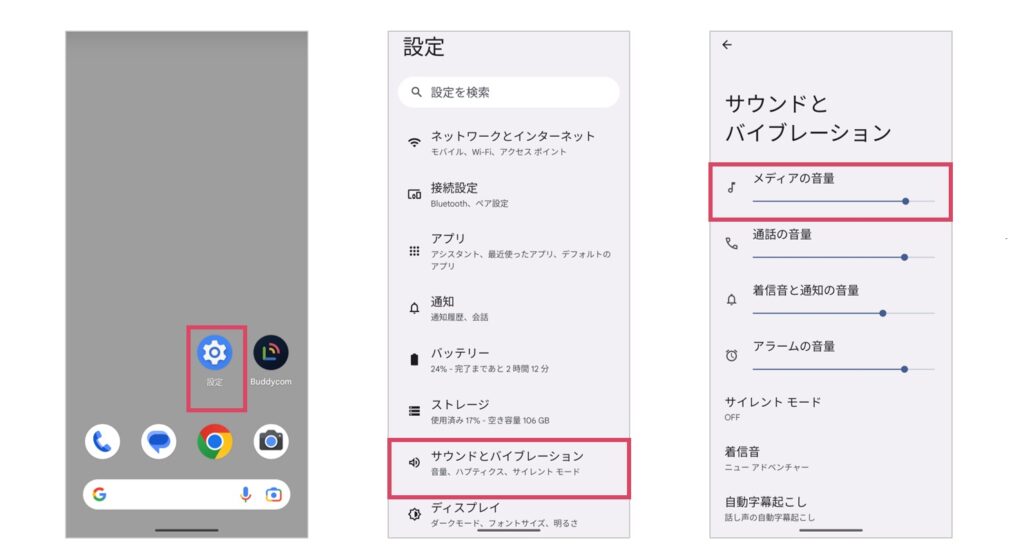
※設定の画面や、項目名は端末の機種やOSのバージョンによって異なることがあります。
Bluetooth機器を接続した状態で、Androidの設定の「メディアの音量」と「通話の音量」を調整してください。
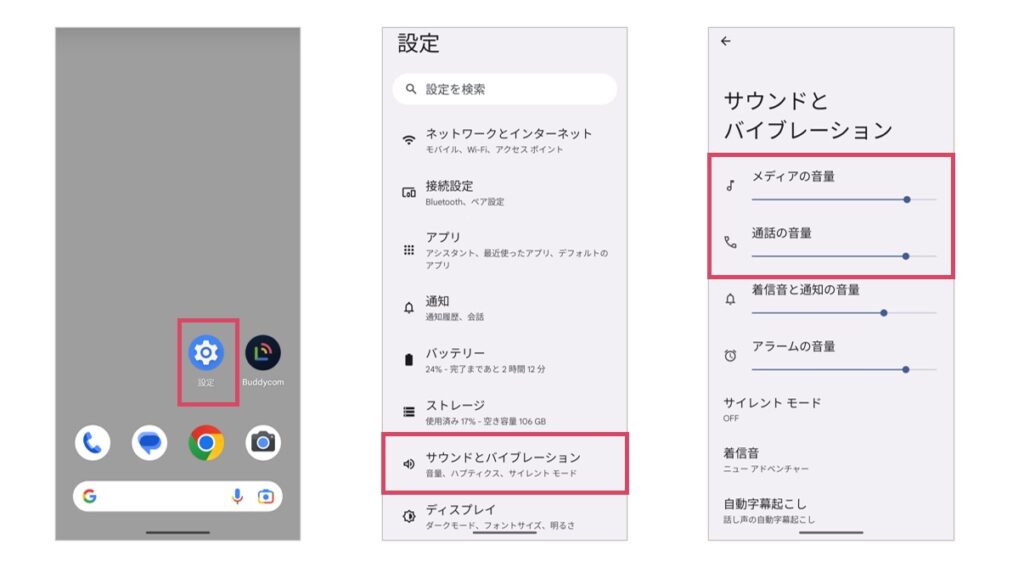
※設定の画面や、項目名は端末の機種やOSのバージョンによって異なることがあります。
Googleの音声アシスタントを無効にしてください。
無効にする方法は、「Google音声アシスタントの無効化について(Android)」をご確認ください。